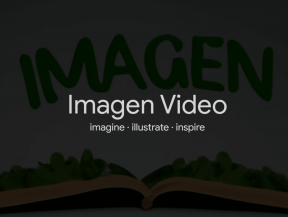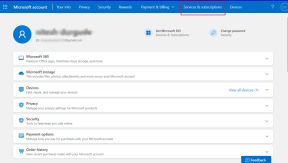Sådan rettes Apple CarPlay, der ikke virker
Miscellanea / / November 28, 2021
Af sikkerhedsmæssige årsager er det forbudt at bruge en smartphone under kørsel, og det er desuden strafbart ved lov i flere lande. Du behøver ikke længere at risikere din og andres sikkerhed, mens du deltager i et vigtigt opkald. Alt sammen takket være introduktionen af Android Auto af Google og Apple CarPlay fra Apple til henholdsvis Android OS og iOS-brugere. Du kan nu bruge din mobiltelefon til at foretage og modtage opkald og sms'er, ud over at spille musik og bruge navigationssoftware. Men hvad gør du, hvis CarPlay pludselig holder op med at virke? Læs nedenfor for at lære, hvordan du nulstiller Apple CarPlay, og hvordan du løser problemet med Apple CarPlay, der ikke virker.

Indhold
- Sådan rettes Apple CarPlay, der ikke virker, når den er tilsluttet
- Nødvendige krav for at reparere Apple CarPlay, der ikke virker
- Metode 1: Genstart din iPhone og bilinfotainmentsystem
- Metode 2: Genstart Siri
- Metode 3: Slå Bluetooth fra og derefter til
- Metode 4: Aktiver og deaktiver derefter flytilstand
- Metode 5: Genstart defekte apps
- Metode 6: Ophæv parringen af din iPhone, og par den igen
- Metode 7: Nulstil netværksindstillinger
- Metode 8: Slå USB-begrænset tilstand fra
- Metode 9: Kontakt Apple Care
Sådan rettes Apple CarPlay, der ikke virker, når den er tilsluttet
CarPlay fra Apple giver dig i det væsentlige mulighed for at bruge din iPhone, mens du kører. Den danner et bindeled mellem din iPhone og din bil. Den viser derefter en forenklet iOS-lignende grænseflade på din bilinfotainmentenhed. Du kan nu få adgang til og bruge specifikke applikationer herfra. CarPlay-kommandoer er styret af Siri applikation på din iPhone. Som et resultat behøver du ikke tage din opmærksomhed væk fra vejen for at videresende CarPlay-instruktioner. Derfor er det nu muligt at udføre visse opgaver på din iPhone med sikkerhed.
Nødvendige krav for at reparere Apple CarPlay, der ikke virker
Før du begynder at reparere, at CarPlay ikke virker, er det klogt at kontrollere, at de nødvendige krav bliver opfyldt af din Apple-enhed og bilunderholdningssystem. Så lad os begynde!
Kontrol 1: Er din bil kompatibel med Apple CarPlay
Et voksende udvalg af køretøjsmærker og -modeller er Apple CarPlay-kompatible. Der er i øjeblikket over 500 bilmodeller, der understøtter CarPlay.
Du kan besøge og tjekke det officielle Apple-websted for at se listen over biler, der understøtter CarPlay.
Kontrol 2: Er din iPhone kompatibel med Apple CarPlay
Det følgende iPhone modeller er kompatible med Apple CarPlay:
- iPhone 12, iPhone 12 Pro, iPhone 12 Pro Max og iPhone 12 Mini
- iPhone SE 2 og iPhone SE
- iPhone 11 Pro Max, iPhone 11 Pro og iPhone 11
- iPhone Xs Max, iPhone Xs og iPhone X
- iPhone 8 Plus og iPhone 8
- iPhone 7 Plus og iPhone 7
- iPhone 6s Plus, iPhone 6s, iPhone 6 Plus og iPhone 6
- iPhone 5s, iPhone 5c og iPhone 5
Tjek 3: Er CarPlay tilgængeligt i dit område
CarPlay-funktionen er endnu ikke understøttet i alle lande. Du kan besøge og tjekke det officielle Apple-websted for at se listen over lande og områder, hvor CarPlay er understøttet.
Kontrol 4: Er Siri-funktionen aktiveret
Siri skal være aktiveret, hvis du ønsker, at CarPlay-funktionen skal fungere. For at kontrollere status for Siri-indstillingen på din iPhone skal du følge trinene nedenfor:
1. Gå til Indstillinger på din iOS-enhed.
2. Her, tryk på Siri & Søg, som vist.

3. For at bruge CarPlay-funktionen skal følgende muligheder være aktiveret:
- Muligheden Lyt efter "Hey Siri" skal være tændt.
- Muligheden Tryk på Hjem/Side-knap for Siri skal være aktiveret.
- Muligheden Tillad Siri, når den er låst skal være tændt.
Se det givne billede for klarhed.

Læs også:Sådan repareres iPhone frosset eller låst
Kontrol 5: Er CarPlay tilladt, når telefonen er låst
Efter at have sikret ovenstående indstillinger, skal du kontrollere, om CarPlay-funktionen har lov til at fungere, mens din iPhone er låst. Ellers ville det slukke og forårsage, at Apple CarPlay ikke fungerer iOS 13 eller Apple CarPlay fungerer ikke iOS 14. Sådan aktiverer du CarPlay, når din iPhone er låst:
1. Gå til Indstillinger Menu på din iPhone.
2. Trykke på Generel.
3. Tryk nu på CarPlay.
4. Tryk derefter på Din bil.

5. Slå til Tillad CarPlay mens den er låst mulighed.
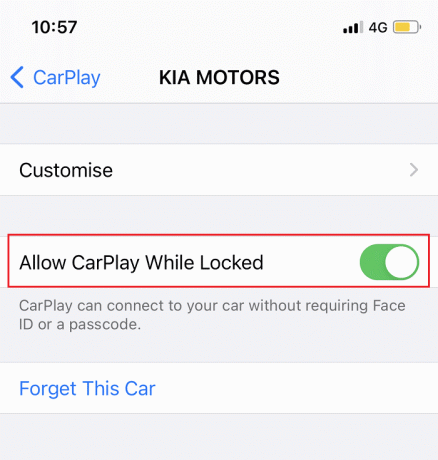
Kontrol 6: Er CarPlay begrænset
CarPlay-funktionen virker ikke, hvis den ikke har fået lov til at fungere. For at rette op på, at Apple CarPlay ikke fungerer, når den er tilsluttet, skal du kontrollere, om CarPlay er begrænset ved at følge de givne trin:
1. Gå til Indstillinger menu fra Startskærmen.
2. Trykke på Skærmtid.
3. Her, tryk Indholds- og privatlivsbegrænsninger
4. Tryk derefter på Tilladte apps
5. Fra den givne liste skal du sikre dig CarPlay indstillingen er slået til.
Kontrol 7: Er iPhone tilsluttet bilinfotainmentsystem
Bemærk: Menu eller muligheder kan variere afhængigt af iPhone-modellen og bilens infotainmentsystem.
Hvis du ønsker at bruge en kablet CarPlay,
1. Se efter en CarPlay USB-port i dit køretøj. Det kan identificeres ved en CarPlay eller smartphone-ikon. Dette ikon findes normalt i nærheden af temperaturkontrolpanelet eller i det midterste rum.
2. Hvis du ikke kan finde den, skal du blot trykke på CarPlay logo på touchskærmen.
Hvis din CarPlay-forbindelse er trådløs,
1. Gå til iPhone Indstillinger.
2. Tryk på Generel.
3. Tryk til sidst CarPlay.

4. Forsøg parring i trådløs tilstand.
Når du har sikret dig, at alle nødvendige krav til, at CarPlay-funktionen kan køre problemfrit er opfyldt, og de ønskede funktioner er aktiveret på din iPhone, kan du prøve at bruge CarPlay. Hvis du stadig støder på problemet med, at Apple CarPlay ikke virker, skal du fortsætte med at implementere de løsninger, der er angivet nedenfor, for at løse det.
Metode 1: Genstart din iPhone og bilinfotainmentsystem
Hvis du tidligere var i stand til at bruge CarPlay på din iPhone, og den stoppede med at fungere brat, er det muligt, at enten din iPhone eller din bilinfotainment-software ikke fungerer korrekt. Du kan løse dette ved at genstarte din iPhone blødt og genstarte bilens infotainmentsystem.
Følg de givne trin for at genstarte din iPhone:
1. Tryk og hold Side/Power + Lydstyrke op/Lydstyrke ned knappen samtidigt.
2. Slip knapperne, når du ser en Skub for at slukke kommando.
3. Træk skyderen til ret at sætte processen i gang. Vent i 30 sekunder.

4. Tryk nu på og hold Power/Side knap indtil Apple-logoet vises. iPhone vil nu genstarte sig selv.
For at genstarte infotainmentsystemet, der er installeret i din bil, skal du følge instruktionerne i dets brugermanual.
Når du har genstartet begge disse enheder, kan du prøve at bruge CarPlay på din iPhone for at kontrollere, om Apple CarPlay ikke virker, når det tilsluttede problem er blevet løst.
Læs også:Sådan repareres iPhone 7 eller 8 vil ikke slukke
Metode 2: Genstart Siri
For at udelukke problemet med fejl i Siri-applikationen, bør du få arbejdet gjort, hvis du slukker og tænder for Siri igen. Følg blot de givne trin:
1. Tryk på Indstillinger ikonet på startskærmen.
2. Tryk nu på Siri & Søg, som afbildet.

3. Slå FRA Tillad Hej Siri mulighed.
4. Tænd efter et stykke tid Tillad Hej Siri mulighed.
5. Din iPhone vil derefter bede dig om at konfigurere den ved gentagne gange at sige "Hej Siri”, så din stemme genkendes og gemmes. Gør som instrueret.
Metode 3: Slå Bluetooth fra og derefter til
En effektiv Bluetooth-kommunikation er et af de vigtigste krav for at bruge CarPlay på din iPhone. Dette indebærer, at du forbinder din iPhone Bluetooth til Bluetooth på din bils infotainmentsystem. Genstart Bluetooth på både din bil og din iPhone for at løse forbindelsesproblemer. Sådan nulstiller du Apple CarPlay:
1. På din iPhone skal du gå til Indstillinger menu.
2. Trykke på Bluetooth.

3. Skift til Bluetooth mulighed OFF i nogle få sekunder.
4. Så drej den PÅ for at opdatere Bluetooth-forbindelsen.
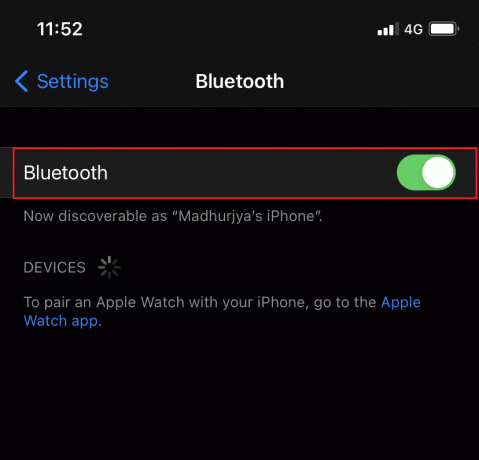
Metode 4: Aktiver og deaktiver derefter flytilstand
På samme måde kan du også slå flytilstand til og derefter slukke for at opdatere de trådløse funktioner på din iPhone. Følg disse trin for at rette op på, at Apple CarPlay ikke fungerer, når den er tilsluttet:
1. Gå til Indstillinger menu
2. Trykke på Flytilstand.
3. Her skal du slå TIL Flytilstand at tænde den. Dette vil slukke for iPhones trådløse netværk sammen med Bluetooth.

4. Genstart iPhone i flytilstand for at frigøre noget cacheplads.
5. Deaktiver endelig Flytilstand ved at slå den FRA.
Prøv at parre din iPhone og din bil igen. Bekræft, om Apple CarPlay ikke virker, problemet er løst.
Læs også:Reparer Windows 10, der ikke genkender iPhone
Metode 5: Genstart defekte apps
Hvis du oplever CarPlay-problemer med blot nogle få specifikke apps på din iPhone, betyder det, at der ikke er noget problem med forbindelsen, men med de nævnte apps. Lukning og genstart af disse berørte apps kan hjælpe med at løse problemet med Apple CarPlay, der ikke virker.
Metode 6: Ophæv parringen af din iPhone, og par den igen
Hvis de ovennævnte løsninger ikke kunne hjælpe med at løse det nævnte problem, vil vi i denne metode ophæve parringen af de to enheder og derefter parre dem. Mange brugere havde gavn af dette, da Bluetooth-forbindelsen mellem din iPhone og bilunderholdningssystemet ofte bliver korrupt. Sådan nulstiller du Apple CarPlay og opdaterer Bluetooth-forbindelsen:
1. Start Indstillinger app.
2. Trykke på Bluetooth for at sikre, at den er tændt.
3. Her kan du se listen over Bluetooth-enheder. Find og tryk på din Min bil dvs. din bil Bluetooth.

4. Tryk på (Information)jegikon, som fremhævet ovenfor.
5. Tryk derefter på Glem denne enhed at afbryde de to.
6. For at bekræfte fjernelse af parring, følg meddelelser på skærmen.
7. Fjern parring af iPhone med andet Bluetooth tilbehør også, så de ikke forstyrrer, mens de bruger CarPlay.
8. Efter at have fjernet parringen og deaktiveret alt gemt Bluetooth-tilbehør fra din iPhone, genstart det og plejesystemet som forklaret i Metode 1.

9. Følg trinene i Metode 3 for at parre disse enheder igen.
Apple CarPlay-problemet skulle være løst nu. Hvis ikke, prøv den næste rettelse for at nulstille netværksindstillinger.
Metode 7: Nulstil netværksindstillinger
Netværksrelaterede fejl, der hæmmer forbindelsen mellem din iPhone og CarPlay, kan rettes ved at foretage en nulstilling af netværksindstillinger. Dette vil rydde de eksisterende netværksindstillinger og netværksfejl, der fik CarPlay til at gå ned. Sådan nulstiller du Apple CarPlay ved at nulstille netværksindstillinger som følger:
1. Gå til iPhone Indstillinger
2. Trykke på Generel.
3. Tryk derefter på Nulstil, som vist nedenfor.

4. Vælg her Nulstil netværksindstillinger, som vist.

5. Indtast dit adgangskode når du bliver bedt om det.
6. Tryk på Nulstil mulighed igen for at bekræfte. Når nulstillingen er fuldført, genstarter din iPhone sig selv og aktiverer standardnetværksindstillinger og -egenskaber.
7. Aktiver Wi-Fi og Bluetooth links.
Par derefter din iPhone Bluetooth med din bils Bluetooth og bekræft, at Apple CarPlay ikke virker, problemet er løst.
Læs også:Sådan nulstiller du Apple ID-sikkerhedsspørgsmål
Metode 8: Slå USB-begrænset tilstand fra
USB begrænset tilstand debuterede sammen med andre ekstra funktioner lanceret med iOS 11.4.1 og er bevaret i iOS 12 modeller.
- Det er en ny beskyttelsesmekanisme, der deaktiverer USB-datalinks automatisk efter et vist tidsrum.
- Dette hjælper med at undgå, at eksisterende og potentiel hardwarebaseret malware får adgang til iOS-adgangskoder.
- Dette er en forbedret beskyttelseslag udviklet af Apple til at beskytte iOS-brugerdata fra adgangskodehackere, der bruger USB-enheder til at hacke iPhone-adgangskoder gennem Lightning-porte.
Derfor begrænser det iOS-enhedens kompatibilitet med Lightning-baserede gadgets såsom højttalerdockingstationer, USB-opladere, videoadaptere og CarPlay. For at undgå problemer som Apple CarPlay, der ikke fungerer, især når du bruger en kablet forbindelse, ville det være bedst at deaktivere USB Restricted Mode-funktionen.
1. Åbn iPhone Indstillinger.
2. Rul ned i menuen, og tryk på Tryk på ID og adgangskode eller Face ID og adgangskode
3. Indtast dit adgangskode når du bliver bedt om det. Se det givne billede.

4. Derefter skal du navigere til Tillad adgang, når den er låst afsnit.
5. Vælg her USB-tilbehør. Denne indstilling er indstillet til AF, som standard, hvilket betyder, at USB begrænset tilstand er aktiveret som standard.
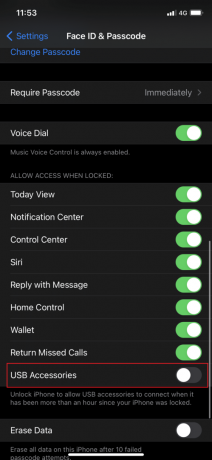
6. Skift til USB-tilbehør kontakt for at tænde og deaktivere den USB begrænset tilstand.
Dette ville tillade Lightning-baseret tilbehør at fungere for evigt, selv når iPhone er låst.
Bemærk: Hvis du gør det, udsættes din iOS-enhed for sikkerhedsangreb. Derfor anbefales det at deaktivere USB Restricted Mode, mens du bruger CarPlay, men at aktivere det igen, når CarPlay ikke længere er i brug.
Metode 9: Kontakt Apple Care
Hvis ingen af de ovennævnte metoder kunne løse, at Apple CarPlay ikke fungerer, når den er tilsluttet, skal du kontakte Apple Support eller besøg Apple Care for at få tjekket din enhed.
Ofte stillede spørgsmål (FAQ)
Q1. Hvorfor fryser min Apple CarPlay?
Disse er nogle almindelige årsager til, at Apple CarPlay fryser:
- Lagerpladsen på iPhone er fuld
- Problemer med Bluetooth-forbindelse
- Forældet iOS- eller CarPlay-software
- Defekt forbindelseskabel
- USB-begrænset tilstand er aktiveret
Q2. Hvorfor bliver min Apple CarPlay ved med at stoppe?
Dette virker som et problem med enten Bluetooth-forbindelse eller et defekt kabel.
- Du kan opdatere Bluetooth-indstillingerne ved at slå den fra og derefter til. Dette kan hjælpe med at løse dette problem.
- Udskift alternativt USB-kablet for at reparere, at Apple CarPlay ikke fungerer, når det er tilsluttet.
Q3. Hvorfor virker min Apple CarPlay ikke?
Hvis din Apple CarPlay holdt op med at fungere, kan det skyldes en række årsager, såsom:
- iPhone ikke opdateret
- Inkompatibelt eller defekt tilslutningskabel
- Bluetooth-forbindelsesfejl
- Lavt iPhone-batteri
Anbefalede:
- Sådan repareres iPhone frosset eller låst
- Sådan kopieres afspilningslister til iPhone, iPad eller iPod
- Ret ingen SIM-kort installeret fejl på iPhone
- Sådan rettes Apple Virus Advarselsmeddelelse
Det håber vi, du kunne løse problemet med Apple CarPlay, der ikke virker med vores hjælpsomme og omfattende guide. Fortæl os, hvilken metode der virkede for dig. Hvis du har spørgsmål eller forslag, så skriv dem i kommentarfeltet.